はじめに
ポートフォリオをAWSを使いSSL化を目的にやっています。既にEC2を用いてデプロイが済んでいてRoute53でドメインを取得している前提で勧めさせていただきますのでご了承下さい。
まだAWSを用いてデプロイをされていない方は世界一丁寧なAWS解説。の下準備からデプロイ2までを済ませて下さい。
ドメインの取得が済んでいない方はこちらの記事を参照下さい。私が書いたものですが、結構手抜きで申し訳ございません、、、
SSLサーバー証明書とは
この辺は知らなくても真似して行けば問題なく出来ますが、知らずにやるのと知った上でやるのでは違うと思うので書いておきます。
SSLとは、簡単に言うとWebサイトとそのサイトを閲覧しているユーザとのやり取り(通信)を暗号化するための仕組みです。
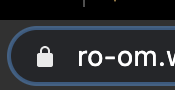
この鍵マークがついているのはSSL化されている証拠になります。
もしSSL化されていない場合ですと悪意のあるユーザーによって閲覧しているホームページのアドレスや、掲示板に書き込んだ内容、ショッピングサイトで入力したクレジットカード番号やパスワードなども盗み見ることが出来てしまいます。
手順
私の雑な説明より他の方が書いた記事の方が参考になるのでこの記事のRoute53の項目まで進めてください。
ただしCertificate Managerの途中でタグを追加という項目が増えていますが、中身は空でも問題ありません!
ロードバランサーについてはまだ、サブネットが一つしかありませんので先に新たなサブネットを作る必要があります。
世界一丁寧なAWS解説。下準備編でやったサブネット作成と同じ手順で新たなサブネットを作成していきます。
ここで注意して欲しい事を三つ紹介します。
1 新たに作るサブネットのアベイラビリティゾーンは最初のサブネットとは違うものにしましょう。
2 IPv4 CIDR ブロックの値は10.0.1.0/24にしましょう。
3 作ったサブネットのルートテーブルの設定をお忘れなく!
以上の3点が守られていればまた先ほどの記事のロードバランサーのところから進めてもらって大丈夫です!
きっとこれで上手く行くはずです!
拙い文でしたが最後まで読んでいただきありがとうございます!